Erstellen eines allgemeinen wartungsproblems, eines nicht vermietbaren oder vermietbaren oder vermietbaren problems .ng
📆 Überarbeitungsdatum:
Der Prozess zur Erstellung eines Wartungsproblems im Zimmer ist derselbe, unabhängig davon, ob es
sich um ein vermietbares Problem (Außer Betrieb - das Zimmer kann noch Gästen angeboten werden)
oder ein nicht vermietbares Problem (Außer Betrieb - das Zimmer kann erst wieder Gästen angeboten
werden, wenn das Problem behoben ist) handelt. Der einzige Unterschied besteht darin, dass zwei
verschiedene Problemtypen eingegeben und in separaten Registerkarten verfolgt werden, wie unten
beschrieben.
Wählen Sie den Link "Mehr" im Seitenmenü | 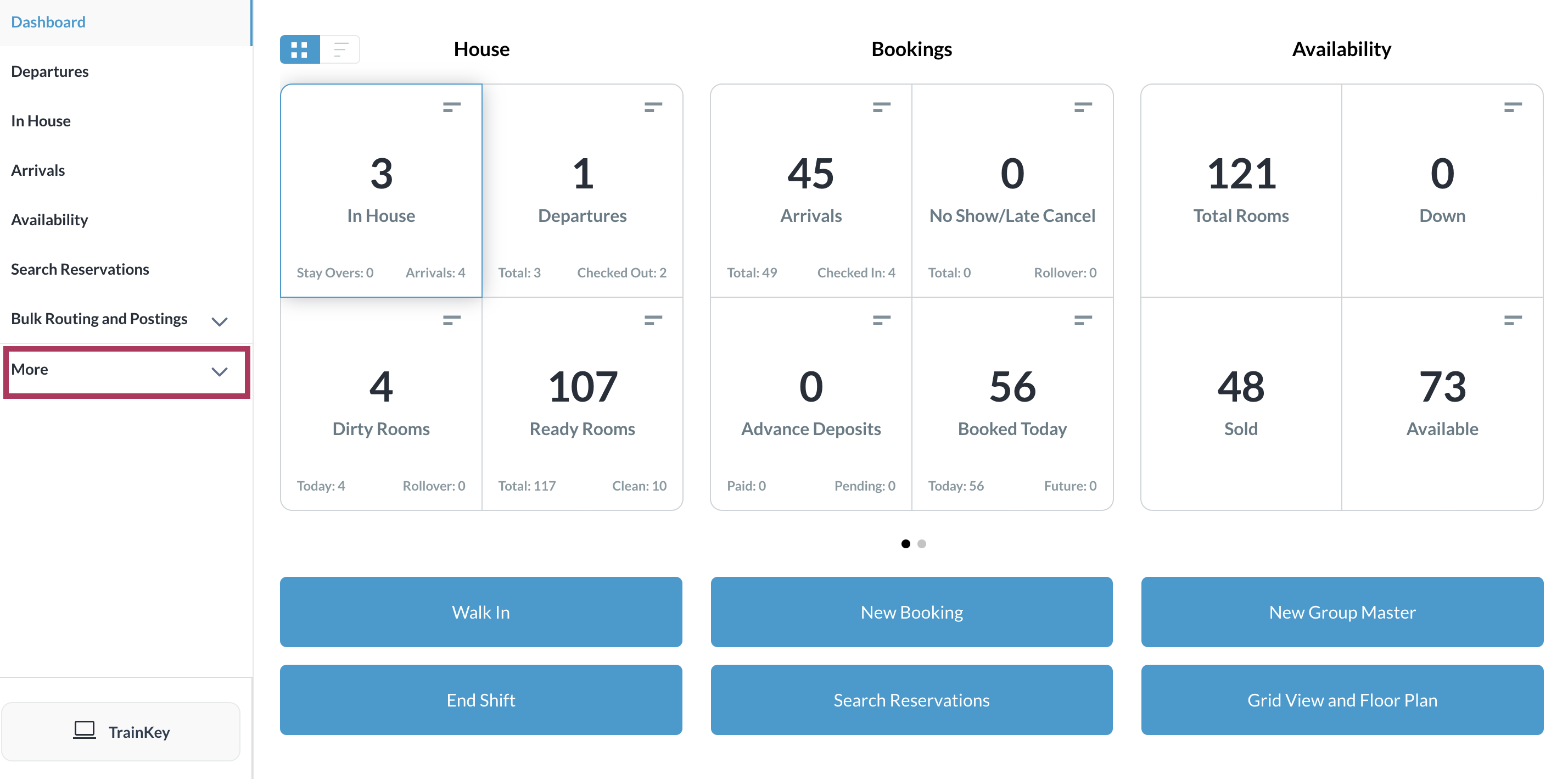 |
Scrollen Sie im erweiterten Menü "Mehr" nach | 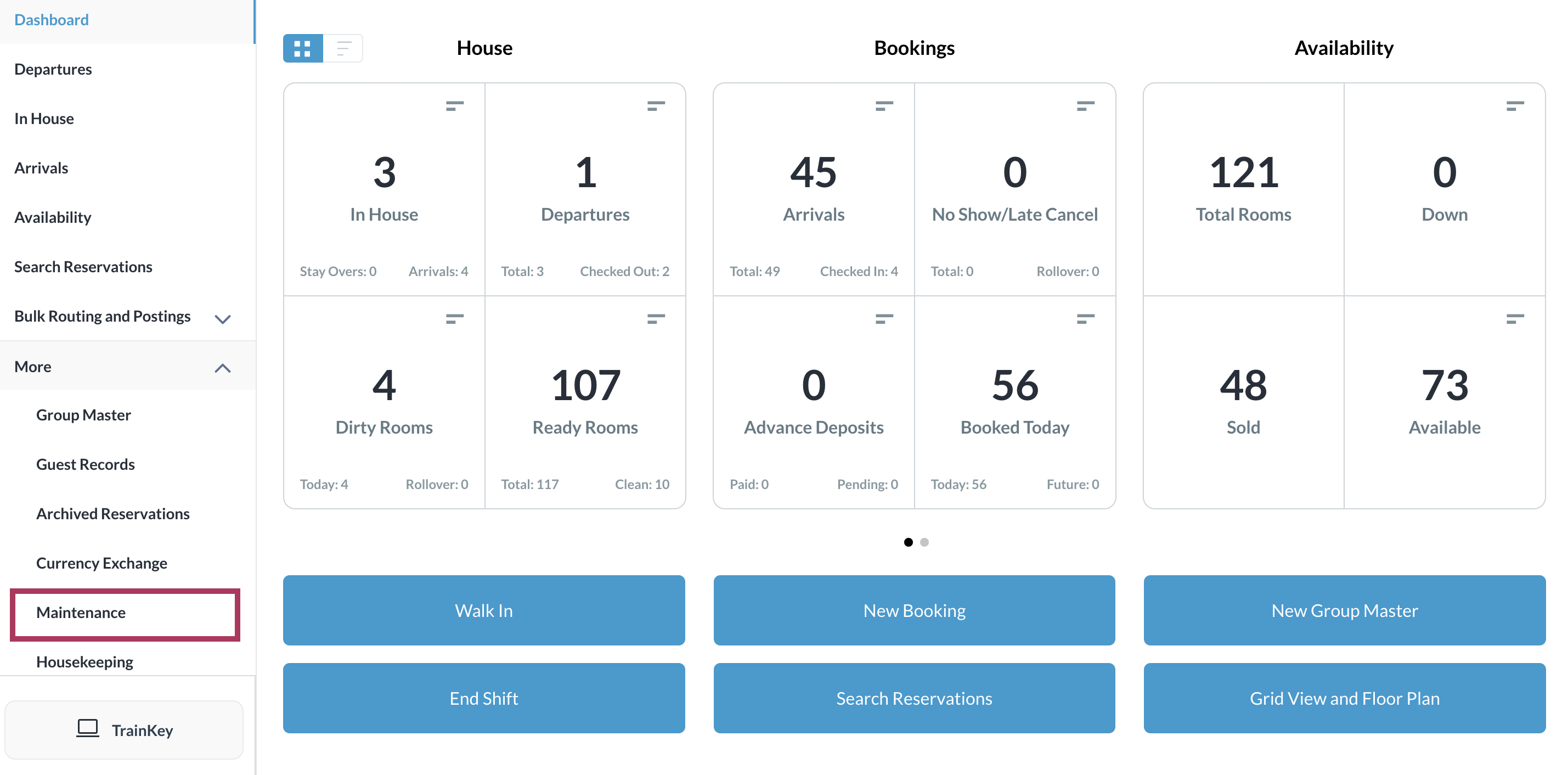 |
Die Wartungsseite wird geladen. Wählen Sie
Klicken Sie auf eines der oben genannten | 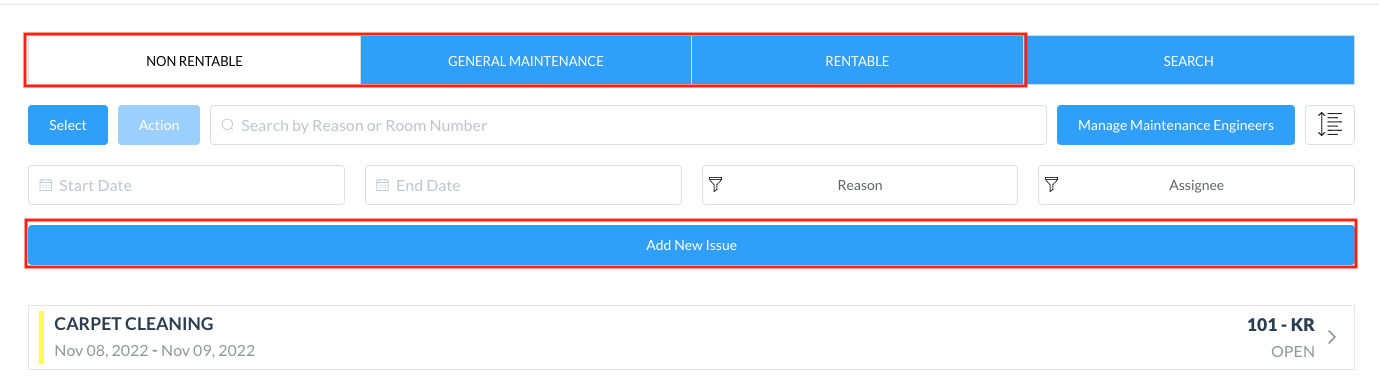 |
Create a NON RENTABLE Issue - Out of Order (Erstellen eines NICHT MIETBAREN Problems – Aus dem Betrieb)
Sobald "Neues Problem hinzufügen" Geben Sie das tatsächliche oder geschätzte Wählen Sie die Zimmernummer aus. Klicken Sie auf "Weiter". | 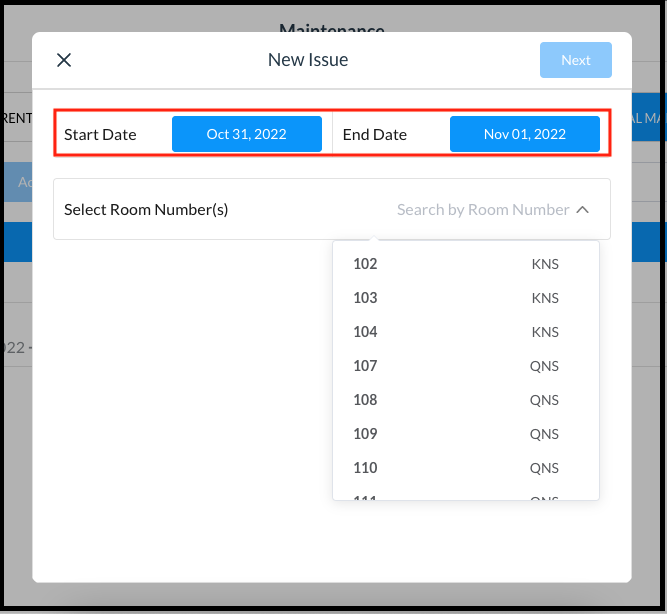 New Issue Popup - Enter Dates |
Wählen Sie die zutreffende Zimmernummer aus | 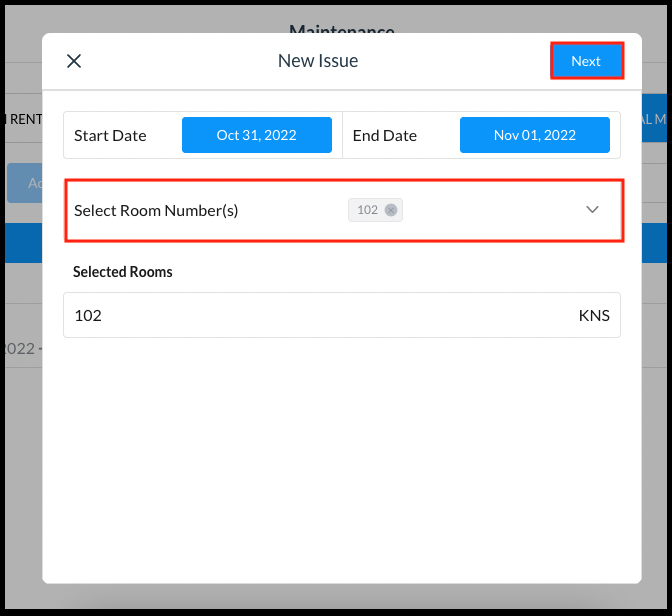 New Issue Popup - Select Room |
Wählen Sie den zutreffenden Grund aus der | 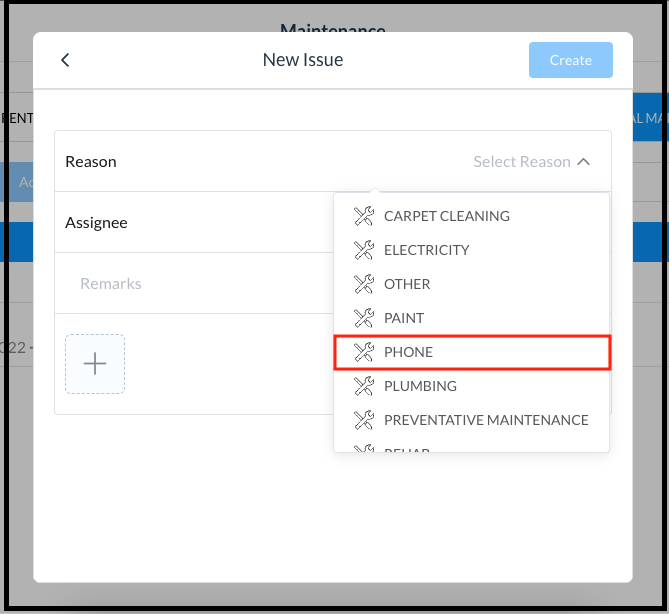 New Issue Popup - Select Reason |
Im Feld "Zuständiger" wählen Sie den Optional können Sie Bemerkungen im Optional können Sie das Plus-Symbol Klicken Sie auf "Erstellen", um das neue |  New Issue Popup - Add Assignee, Remarks, Images |
Das Popup schließt sich und das Problem wird Beachten Sie, dass Zimmer mit einem "NON |  Maintenance Page - Updated |
Create a GENERAL MAINTENANCEIssue (Erstellen Sie ein "GENERAL MAINTENANCE"-
Problem)
Sobald "Neues Problem hinzufügen" Geben Sie das tatsächliche oder geschätzte | 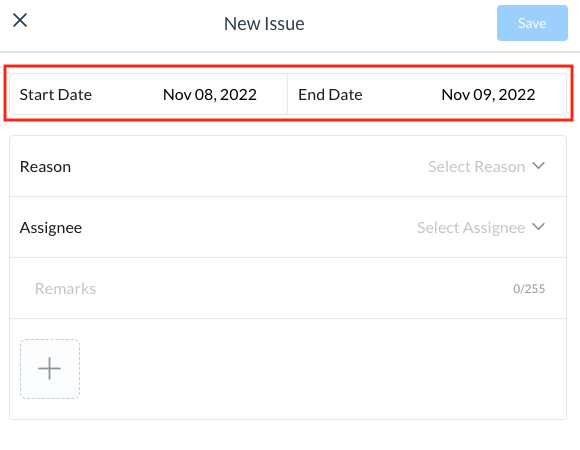 |
Wählen Sie den zutreffenden Grund aus der |  |
Im Feld "Zugewiesene Person" wählen Sie den Optional können Sie Anmerkungen im Optional können Sie das Pluszeichen-Symbol Wählen Sie "Speichern", um das neue Problem | 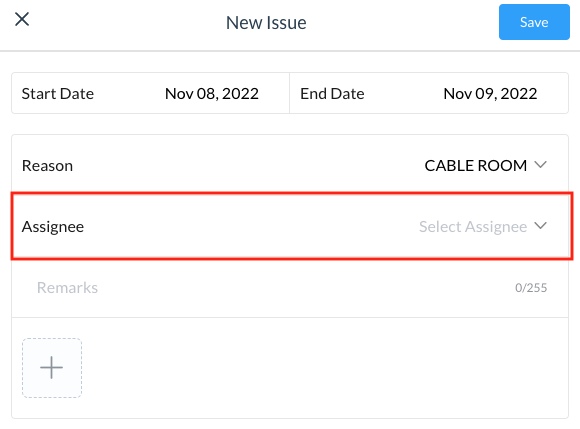 |
Das Popup schließt sich und das Problem wird Beachten Sie, dass Zimmer mit überfälligen | 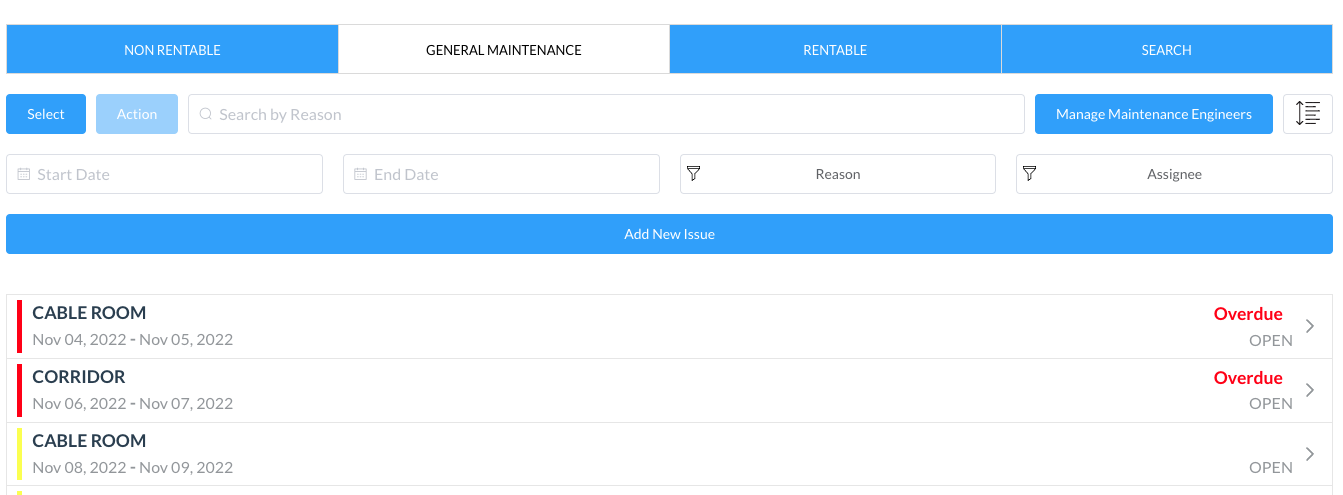 |
Create a RENTABLEIssue - Out of Service Problem Erstellen
Sobald "Neues Problem hinzufügen" Geben Sie das tatsächliche oder geschätzte Wählen Sie die Zimmernummer aus. Klicken Sie auf "Weiter". | 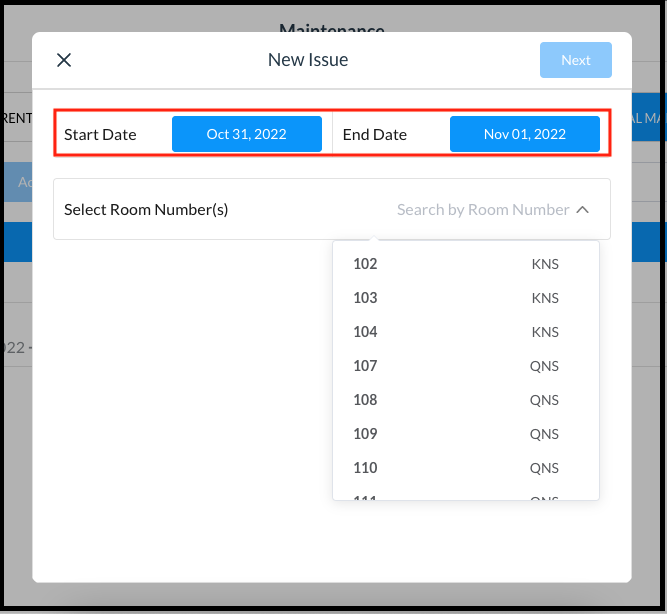 New Issue Popup - Enter Dates |
Wählen Sie die zutreffende Zimmernummer aus | 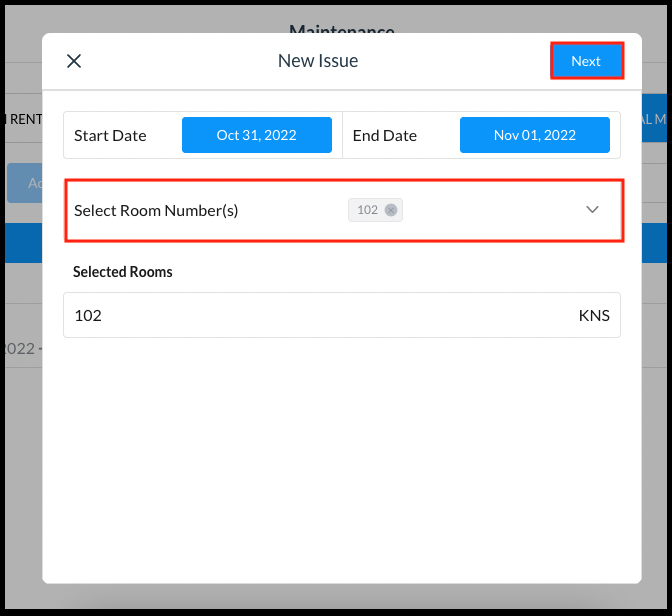 New Issue Popup - Select Room |
Wählen Sie den zutreffenden Grund aus der | 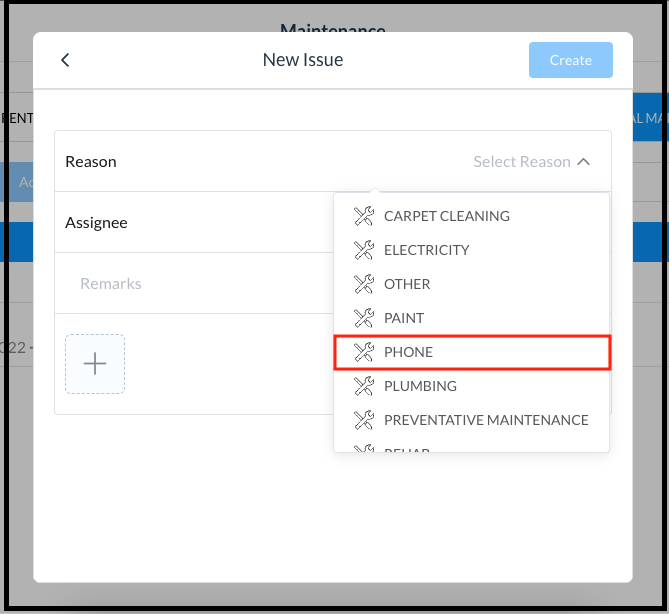 |
Wählen Sie im Feld „Zugewiesener Optional können Sie Bemerkungen im Optional können Sie das Plus-Symbol Wählen Sie „Erstellen“, um das neue Problem |  |
Das Popup schließt sich und das Problem wird | 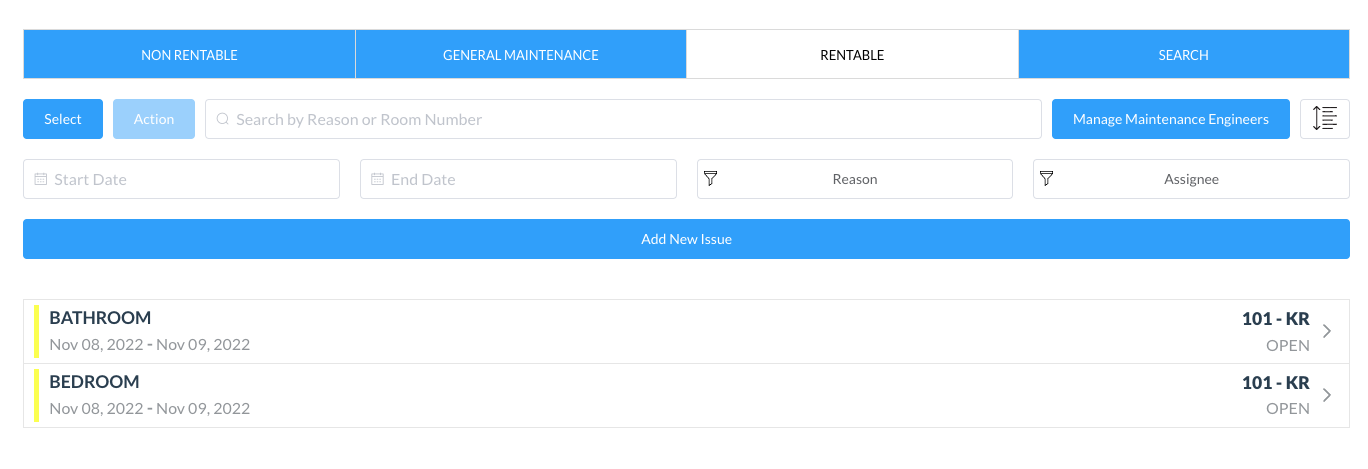 |
